Hotelo Wi-Fi Ne Redirektanta al Ensaluta Paĝo: Kiel Ripari en sekundoj

Enhavtabelo
Pro la naturo de mia laboro, mi devas multe vojaĝi, tial mi havis sufiĉe da sperto loĝante en malsamaj hoteloj kaj Airbnb-oj.
Unu el la trajtoj, kiujn mi ĉiam aspektas. ĉar antaŭ rezervi lokon estas senpaga WiFi. Plej multaj el ĉi tiuj Wifi-konektoj postulas, ke vi ensalutu en la reton per uzantnomo kaj pasvorto provizitaj de la gastiganto.
Mi neniam havis problemon kun aliro al la reto. Tamen, mi bezonis iom da tempo por konekti mian komputilon al Wi-Fi dum mia lastatempa vojaĝo.
Malsame al aliaj tempoj, la Wifi ne aŭtomate redirektis al la ensalutpaĝo, tial mi ne povis aliri la konekton.
Ĉar mi neniam antaŭe renkontis ĉi tiun problemon, mi tute ne sciis kiel trakti ĝin. Do, mi decidis iom esplori por ekscii, ĉu estas aliaj en la sama boato.
Je mia surprizo, ĉi tio estis ofta problemo, kiun multaj individuoj alfrontis dum vojaĝado. Traleginte plurajn instrukciojn kaj forumojn, mi elpensis liston de eblaj korektoj, kiuj povas helpi trakti la problemon.
Se la hotela Wifi ne alidirektas al la ensaluta paĝo. aŭtomate, malaktivigu iujn ajn triajn DNS-agordojn sur via tekkomputilo, ŝanĝu al aŭtomata IP-adreso, aŭ provu lanĉi la defaŭltan paĝon de la enkursigilo.
Se ĉi tio ne funkcias, mi ankaŭ menciis aliajn korektojn, inkluzive de uzado de inkognito por nesekuraj HTTPS-paĝoj, malplenigo de la retumila kaŝmemoro,kaj malŝalti la fajroŝirmilon.
Malaktivigi Triajn DNS-Agordojn

DNS aŭ Domajna NomServilo kongruas kun la gastiga nomo de la retejo, kiun vi volas viziti al ĝia IP-adreso.
Via komputilo aŭtomate prenas la DNS-servilon de la enkursigiloj kaj kondukas vin al la ensalutpaĝo plejofte. Jen kion fidas plej multaj publikaj retoj.
Tamen, se vi aldonis iun ajn triapartan DNS kiel GoogleDNS aŭ OpenDNS, ili povas malhelpi vian komputilon preni la DNS-servilon de la enkursigilo kaj aliri la ensalutpaĝon.
La nura maniero trakti ĉi tion estas per forigo de la triaj DNS-serviloj kaj rekonektado al la publika reto.
Por malaktivigi iujn ajn triajn DNS-servilojn, sekvu ĉi tiujn paŝojn:
- Iru al Sistemaj Agordoj.
- Elektu Interretajn kaj Retajn Agordojn.
- Malfermu la Centron pri Reto kaj Kundivido.
- Elektu la konekton al kiu vi provas konektiĝi.
- Dekstre alklaku la konekton kaj malfermu la ecojn.
- El la ŝprucfenestro, elektu Interretan Protokolon Versio 4.
- Tiam malfermu la proprietojn.
- Alklaku la Aŭtomatan IP-Butonon.
- Fermu la fenestron de proprietoj.
- Premu la butonon Vindozo kaj R por malfermi la fenestron Run.
- Tajpu cmd kaj premu enen.
- Tajpu 'ipconfig / flushdns' en la komanda prompto, premu enen kaj fermu la fenestron.
- Malkonekti kaj rekonekti la reton.
La supre menciitaj paŝoj estosmalaktivigu ajnan trian DNS kiun vi aktivigis, malplenigu la DNS-kaŝmemoron kaj rekomencu la konekton.
Se la DNS kaŭzas ajnan enmiksiĝon kun via konekto al publika reto, ĉi tio solvos la problemon.
Ŝanĝu al Aŭtomata IP-adreso
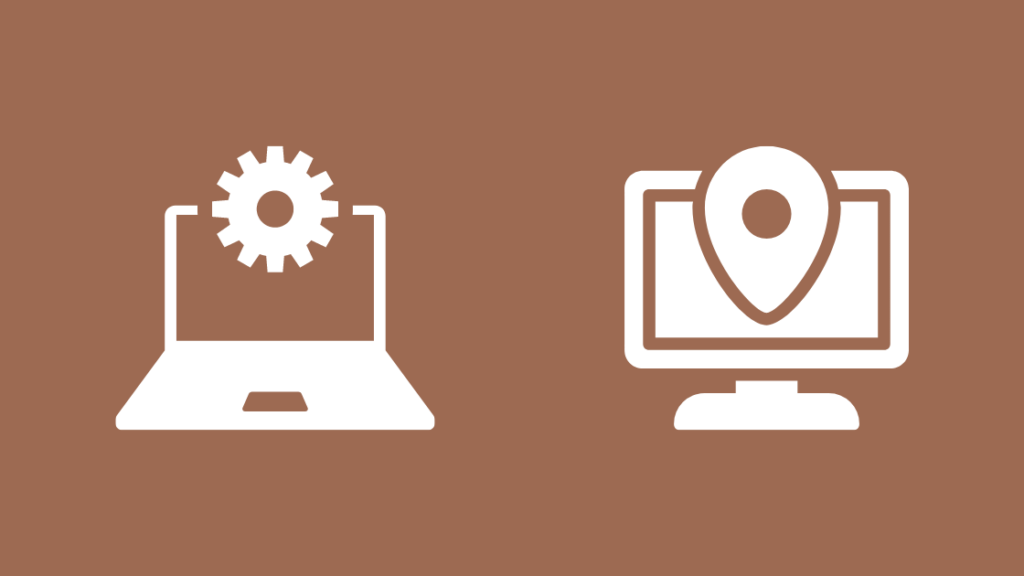
Kiam vi movi vian enkursigilon al alia loko, vi devas ŝanĝi la agordojn de TCP/IP.
Tamen, se vi ŝanĝas viajn retajn agordojn kaj elektas la aŭtomatan Protokolon de Agordo de Dinamika Gastiganto (DHCP), vi ne devos enmiksiĝi kun la agordoj de TCP/IP ĉiufoje.
Ĝi aŭtomate agordos la TCP/IP-agordojn, inkluzive de Domajna Nomsistemo (DNS) kaj Vindoza Interreta Nomservo (WINS).
Por ŝanĝi al aŭtomata IP-adreso, sekvu ĉi tiujn paŝojn:
- Iru por komenci.
- Elektu agordojn.
- Alklaku sur reto & interreto.
- Elektu Wi-Fi.
- Iru al Administri konatajn retojn.
- Elektu la reton al kiu vi provas konektiĝi.
- Iru al IP-asigno kaj alklaku Redakti.
- Sub la Redakti Reton, IP-agordoj elektu Aŭtomata (DHCP) en la nova fenestro.
- Alklaku sur Ok por konservi la agordojn.
Kiam vi ŝanĝis la agordojn, refreŝigu la konekton malkonektante kaj rekonektante ĝin. Ĉi tio plej verŝajne redirektos vin al la ensaluta paĝo aŭtomate.
Provu Lanĉi la Defaŭltan Paĝon de la Router
Se vi ankoraŭ povas aliri la ensalutpaĝon, provu devigi laretumilo lanĉante la defaŭltan paĝon de la enkursigilo.
Por malfermi la defaŭltan paĝon de la enkursigilo, sekvu ĉi tiujn paŝojn:
- Konektu vian komputilon al la reto.
- Malfermu ajnan retumilon.
- Tajpu 192.168.1.1 aŭ 1.1.1.1 aŭ //localhost en la adresbreto.
- Premu enen.
Ĉi tio devus redirekti vin al la ensalutpaĝo. Tamen, se ĉi tiuj IP-adresoj ne funkcias, provu aldoni la IP-adreson de via komputilo en la adresbreton.
Por kontroli la IP-adreson de via komputilo, sekvu ĉi tiujn paŝojn:
- Malfermu la kontrolpanelo.
- Iru al Retaj Agordoj.
- Rulumu malsupren kaj kontrolu la IP-adreson.
Akiru IP de la enkursigilo kaj Lanĉu defaŭltan Paĝon en iPhone
Se vi ne povas aliri la ensalutpaĝon per la defaŭlta paĝo de la enkursigilo en via komputilo, provu aliri ĝin per via inteligenta telefono.
Por aliri la defaŭltan paĝon de la enkursigilo per via iPhone, sekvu ĉi tiujn paŝojn:
- Konekti vian telefonon al la reto.
- Malfermu ajnan retumilon.
- Tajpu 192.168.1.1 aŭ 1.1.1.1 aŭ //localhost en la adresbreto.
- Premu enen.
Ĉi tio devus malfermi la ensalutpaĝon en via telefono. Notu, ke se vi havas androidan aparaton, ĉi tiuj paŝoj ankaŭ funkcios por ĝi.
Uzu inkogniton por nesekuraj HTTPS-paĝoj
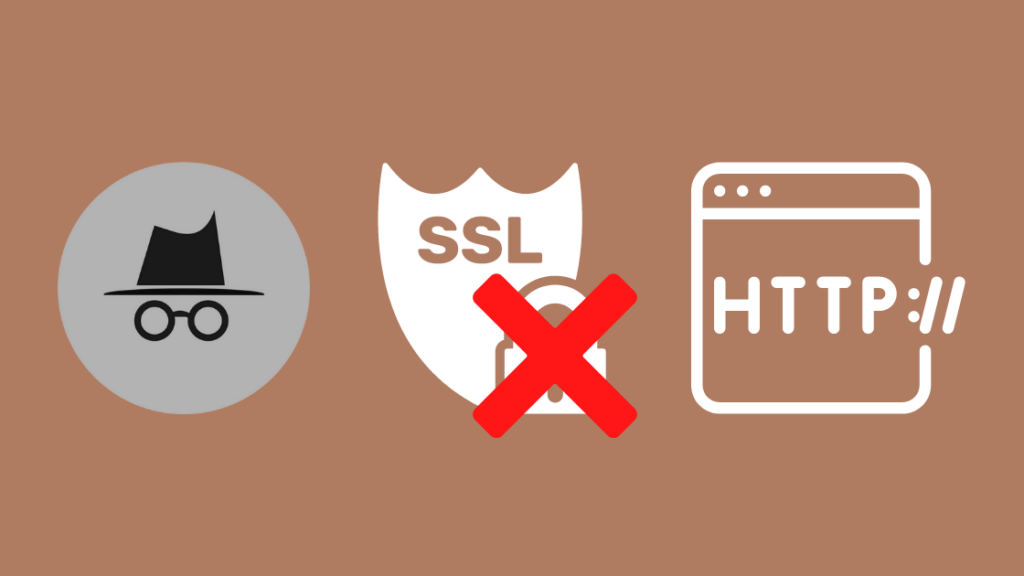
Eĉ se vi ŝanĝis la DNS kaj purigis la DNS-kaŝmemoron, estas alta ŝanco ke la retumila kaŝmemoro ankoraŭ provas uzi la DNS. informojn, kiujn ĝi antaŭe uzis por aliri retejojn.
Ĉi tio farosmalhelpi ĝin ŝarĝi la ensalutpaĝon.
Kvankam ĉi tiu problemo povas esti solvita per malplenigo de la retumila kaŝmemoro, ĝi postulos, ke vi denove ensalutu al ĉiuj retejoj.
Tial, estas pli bone ripari ĉi tiun problemon rompante la buklon. Ĉi tio povas esti farita vizitante ion novan.
Sekvu ĉi tiujn paŝojn por malhelpi la retumilon provi aliri la antaŭajn DNS-informojn:
- Konekti vian komputilon al la reto.
- Malfermu la retumilon.
- Malfermu inkognitan fenestron. Ĉi tio ŝarĝos puran skribtablon.
- Vizitu neHTTPS-ejon kiel ekzemple example.com.
Alia opcio estas viziti la retejon, kiun via retumilo provas aliri dum konekto al Wi-Fi. La retejo dependas de la OS, kiun vi uzas.
- Apple iOS kaj macOS: captive.apple.com
- Microsoft Windows: www.msftncsi.com/ncsi.txt
- Google Android kaj Chrome: google. com/generate_204
Forviŝu vian retumilon-kaŝmemoron
Kvankam forigi la datumojn de via retumilo povas esti frustranta, se neniu el ĉi tiuj korektoj funkcias por vi, vi eble devos daŭrigi kaj forigi de la tuta konservita kaŝmemoro.
Kune kun aliaj informoj, la kaŝmemoro ankaŭ konservas la DNS-informojn. Tial, konektante al nova WiFi-konekto, ĝi daŭre provas reakiri ĝin.
Ĉi tio kreas buklon, kiu esence malhelpas la retumilon ŝargi la ensalutpaĝon. En tiaj kazoj, forigi vian retumilon kaŝmemoron povas rompi la buklon kaj devigi vian retumilon malfermiĝila ensaluta paĝo.
Por forigi vian retumilon kaŝmemoron, sekvu ĉi tiujn paŝojn:
- Malfermu Chrome.
- Iru al agordoj.
- Alklaku sur la serĉbreto maldekstre kaj tajpu ‘Malpurigi Folumajn Datumojn.’
- Alklaku Elektu kion vi volas.
- Elektu kaŝmemorigitajn bildojn kaj dosierojn kaj alklaku klarajn datumojn.
Rekomencu vian Retumantan Aparon
Se neniu el la korektoj menciitaj en ĉi tiu artikolo funkcias por vi, provu rekomenci la aparaton por fari ŝaltilon.
Kelkfoje, pro provizoraj misfunkciadoj aŭ eraroj, kelkaj el la aplikaĵoj en komputilo ĉesas funkcii ĝuste.
Rekomenci la sistemon refreŝigas ĉiujn operaciojn, forviŝante la provizorajn erarojn kaj erarojn.
Vidu ankaŭ: Kiel Kuri Ethernet-Kablon Laŭ Muroj: klarigitePor rekomenci vian aparaton, sekvu ĉi tiujn paŝojn:
- Malŝaltu la komputilon.
- Malkonektu la elektran ŝnuron de la ingo. Se vi uzas tekkomputilon, forigu la kuirilaron.
- Atendu 120 sekundojn.
- Enŝovu la elektran ŝnuron en la ingon aŭ enigu la baterion.
- Atendu 120 sekundojn.
- Enŝaltu la aparaton.
Ĉi tiu procezo plej verŝajne refreŝigos la operaciojn kaj solvos provizoran suban problemon.
Malŝalti vian fajroŝirmilon
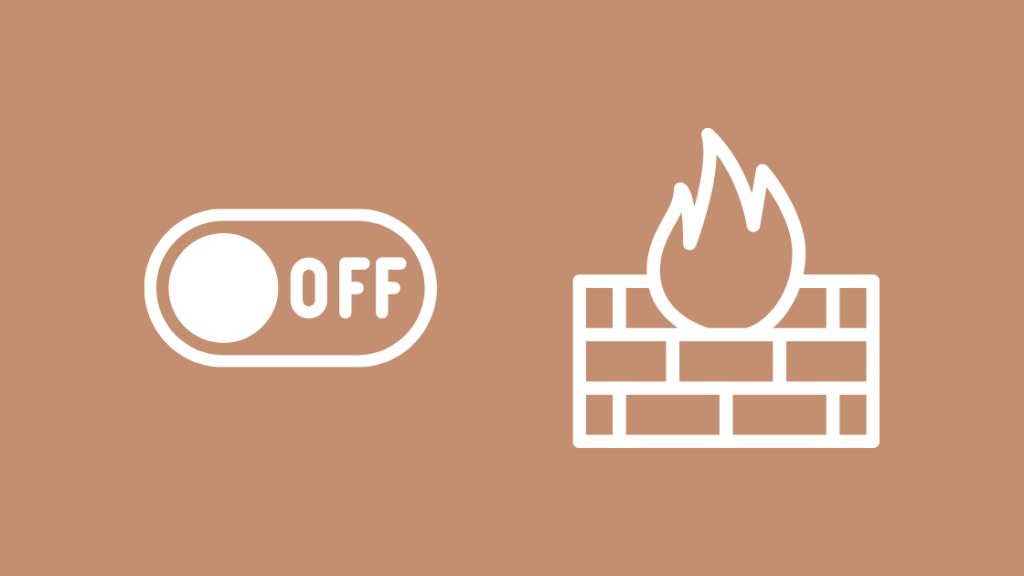
Via lasta rimedo estas malŝalti la tekkomputilon de via tekkomputilo. fajroŝirmilo. Ĉar la fajroŝirmilo malhelpas ajnan malican agadon influi vian komputilon, ĝi povus konsideri publikan reton danĝera.
Tial, se la fajroŝirmilo de via komputilo konsideras la konekton minacon, ĝi ne lasos laretumilo komuniki kun ĝi.
Vidu ankaŭ: Xfinity Stream App Ne Funkcias ĉe Samsung TV: Kiel RipariLa plej bona maniero trakti ĉi tion estas malŝalti la fajroŝirmilon dum iom da tempo.
Jen la paŝoj, kiujn vi devas sekvi por restarigi la defaŭltajn agordojn de Windows Firewall:
- Malfermu la serĉfenestron premante la Fenestron kaj S-klavojn.
- Tajpu Windows Defender Firewall en la serĉbreto.
- Alklaku la unuan rezulton, kiu diras Windows Defender Firewall.
- Ĉi tio malfermos la Kontrolpanela Apleton.
- Alklaku Malŝalti la Defendan fajroŝirmilon de la panelo maldekstre.
Ĉi tio malŝaltos la fajroŝirmilon. Poste, rekomencu vian komputilon kaj provu aliri la reton.
Noto: Malŝalti la fajroŝirmilon ne rekomendas. Ĝi povas igi vian komputilon vundebla al malica agado kaj komunikado.
Kontaktu la personaron de la hotelo
Se vi ankoraŭ ne povas aliri la retan konekton, eble estos tempo kontakti la personaron de la hotelo.
Vi povas voki la akceptejon aŭ la koncernan personon por helpi vin kontakti la teknikan teamon.
Ili aŭ klarigos la procezon al vi telefone aŭ sendos teamon al via ĉambro.
Konkludo
Krome al la solvo de problemoj menciitaj en ĉi tiu artikolo, vi povas provi solvi ĉi tiun problemon certigante, ke vi konektas al sekura reto.
Se estas pendserursigno apud la nomo de la Wifi de la hotelo, ĝi estas plej verŝajne sekura. Alia simpla maniero estaspurigu viajn retajn agordojn. Vi povas fari tion kreante novan retan lokon.
Ĉi tio povas esti farita irante al Sistemaj Preferoj kaj elektante la reton al kiu vi provas konektiĝi.
Iru al la opcio redakti lokojn kaj aldonu novan lokon. Post ĉi tio, rekomencu la aparaton kaj provu konektiĝi al la reto.
Vi Ankaŭ Povas Ĝui Legi:
- Ĉu Walmart Havas Wi-Fi? Ĉio, kion Vi Devas Scii
- Comcast 10.0.0.1 Ne Funkcias: Kiel Ripari
- Kiel Ŝanĝi Fajrmurajn Agordojn En Comcast Xfinity Router
- Kial Mia Wi-Fi-Signo estas Subite Malforta
- Eterreto Pli Malrapida ol Wi-Fi: Kiel Ripari en sekundoj
Oftaj Demandoj
Kiel mi konektas al hotela Wifi en Mac?
Iru al la agordoj kaj elektu la Wi-Fi kiun vi provas konekti al.
Kiel mi konektas al Hilton Wi-Fi?
Iru al la agordoj kaj elektu la retkonekton 'hhonors', 'BTOpenzone' aŭ "BTWiFi". Poste malfermu la retumilon kaj aldonu viajn akreditaĵojn.
Kiel vi akceptas Wi-Fi-kondiĉojn en Mac?
Dum konekto al la Wi-Fi, kontrolu la markon apud la SSID, kaj premu la butonon “i” dekstre.
Kiel vi restarigas retajn agordojn en Mac?
Iru al sistemaj preferoj, alklaku la reto kaj restarigi la retajn agordojn de tie.

